iMazing zou een gegevensbeheerprogramma voor iOS-apparaten zijn waarmee u door berichten, contacten en andere iOS-gegevens kunt bladeren door een iPhone-back-up te maken. Als een van de beste iTunes-vervangers, geeft het je meer controle over hoe je de iPad, iPhone en iPod gebruikt.
Waarom zou je verwijder iMazing op Mac? iMazing is een product met winstoogmerk dat $ 29.99 USD per jaar kost. Misschien wil je iMazing van de Mac verwijderen, omdat veel van zijn mogelijkheden alleen bedoeld zijn voor eenmalig gebruik of omdat je iMazing-lidmaatschap net is verlopen.
We zullen demonstreren hoe applicaties te verwijderen zoals iMazing op Mac in deze korte handleiding helemaal.
Inhoud: Deel 1. Handmatig iMazing op Mac verwijderen en back-ups verwijderenDeel 2. De snelste manier om iMazing op Mac te verwijderenDeel 3. Wat is iMazing?Deel 4. Conclusie
Deel 1. Handmatig iMazing op Mac verwijderen en back-ups verwijderen
#1. Hoe verwijder je alle iMazing-back-ups?
Je hebt de keuze om een enkele kopie van het apparaat te verwijderen of misschien alle back-ups van zo'n apparaat, omdat iMazing talloze kopieën van de gegevens van het apparaat bewaart.
Een enkele back-up verwijderen:
- Selecteer het apparaat in het vervolgkeuzemenu in de zijbalk.
- Selecteer het Backups optie in de werkbalk bovenaan het scherm. De back-uplijst wordt geopend nadat u dit hebt gedaan.
- Kies in de lijst met back-ups degene die u uit de lijst wilt verwijderen.
- Druk op de Verwijder knop en bevestig.
Om alle back-ups te verwijderen:
- Klik met de rechtermuisknop op de naam van uw apparaat in de zijbalk.
- Kiezen "Delete Backup" in het contextmenu om door te gaan.
- Selecteer het Verwijder knop die zich in het dialoogvenster bevindt.
#2. De koppeling tussen uw vertrouwde apparaten en uw Mac verwijderen
Om iMazing op Mac met succes te verwijderen, moet u er rekening mee houden dat, ook al verwijdert u alle back-ups, de koppeling die u tussen het apparaat en de computer hebt gemaakt, nog steeds behouden blijft. U moet uw apparaat vergeten om alle overblijfselen ervan uit te roeien.
Volg deze stappen om apparaten van de computer te ontkoppelen:
- Om het apparaat te vergeten, klik je er met de rechtermuisknop op in de zijbalk en kies je de vergeten optie.
- Houd het selectievakje Koppeling verwijderen aangevinkt in de pop-up en selecteer vervolgens de vergeten optie.
De verbinding tussen uw gadget en uw computer is verbroken. Voordat u zelfs maar toegang kunt krijgen tot de gegevens nadat deze is aangesloten, moet u de koppelingsprocedure opnieuw doorlopen de volgende keer dat u er toegang toe krijgt.
#3. Hoe iMazing handmatig te verwijderen op Mac
Als u iMazing volledig van Mac wilt verwijderen, moet eerst de bijbehorende cache worden verwijderd. Dit zorgt ervoor dat, met uitzondering van eventuele back-ups die u mogelijk heeft gemaakt, geen actieve bestanden die aan iMazing zijn gekoppeld, op de computer achterblijven:
- Openen iMazing, navigeer dan naar de
iMazing > Preferencesgedeelte van de menubalk... - Selecteer het Wis iMazing-cache knop bevindt zich in de Snel naar pagina.
- Vind iMazing in de Toepassingen map op de computer, sleep het daar vandaan en naar de uitschot.
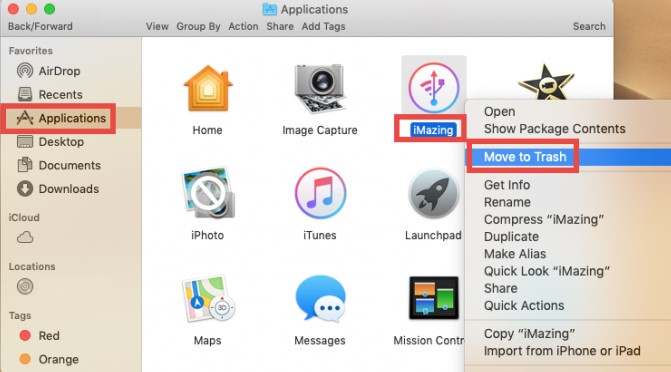
Deel 2. De snelste manier om iMazing op Mac te verwijderen
Weet u niet zeker of u alle componenten van iMazing hebt gevonden? Hoe zit het met het vermijden van het gedoe volledig door gebruik te maken van een handig hulpmiddel? Er is een grote verscheidenheid aan handelswaar op de markt die de belofte doet dat het gebruikers kan helpen bij het verwijderen van ongewenste applicaties.
De volgende vraag is: hoe bepaal je wat de beste optie is voor jouw toestel? iMyMac PowerMyMac is een app-uitroeiingstool op Mac die zowel licht als efficiënt is, en het onderscheidt zich door zijn mogelijkheden om alle elementen van bepaalde software in een kwestie van seconden te verwijderen.
Men kan kennis opdoen over het volledig verwijderen van iMazing op Mac door de onderstaande methoden te volgen.
- Om het verwijderingsproces te starten, opent u de PowerMyMac, navigeert u naar de hoofdpagina en kiest u App-verwijderprogramma in het menu.
- Om grondig te zoeken naar alle apps die momenteel op uw computer zijn geïnstalleerd, kiest u SCAN.
- Vink het programma aan dat je hebt geselecteerd, dit zou iMazing moeten zijn of misschien een ander programma dat je wilt verwijderen. Door de naam van de software in het zoekvak te typen, vindt u deze mogelijk snel.
- Klik op "CLEAN" om elk bestand te verwijderen, inclusief bestanden die verband houden met iMazing.
- Als het klaar is, een bericht met de woorden "Opgeschoond Voltooid" verschijnt op het scherm.

Vanzelfsprekend kunt u niet alleen gemakkelijk van apps af, maar kunt u ook al hun overbodige back-ups volledig verwijderen. Dan andere toepassingen zoals Steam of Docker kan worden verwijderd door deze reinigingstool met succes. Probeer het eens.
Deel 3. Wat is iMazing?
Als u Mac OS X gebruikt, bent u wellicht bekend met een stukje software dat bekend staat als: iMazing, die te koop is. Dit stukje software stelt klanten in wezen in staat om verschillende gegevenstypen over verschillende apparaatplatforms over te dragen en te verwerken.
Deze gegevenstypen omvatten berichten, contacten, voicemails, muziekbestanden en meer. Dit houdt in dat als je ooit in een positie bent beland waarin je bestanden van een iOS-apparaat naar de Mac moet verzenden via een Wi-Fi-verbinding of USB, het gebruik van dit programma misschien de beste optie voor je is.
Als een gebruiker besluit iMazing niet aan te schaffen nadat hij het 14 dagen gratis heeft uitgeprobeerd, moet hij iMazing op Mac verwijderen om ruimte op zijn harde schijf terug te krijgen. De stappen die u moet nemen om dit doel te bereiken, worden echter in dit artikel beschreven.
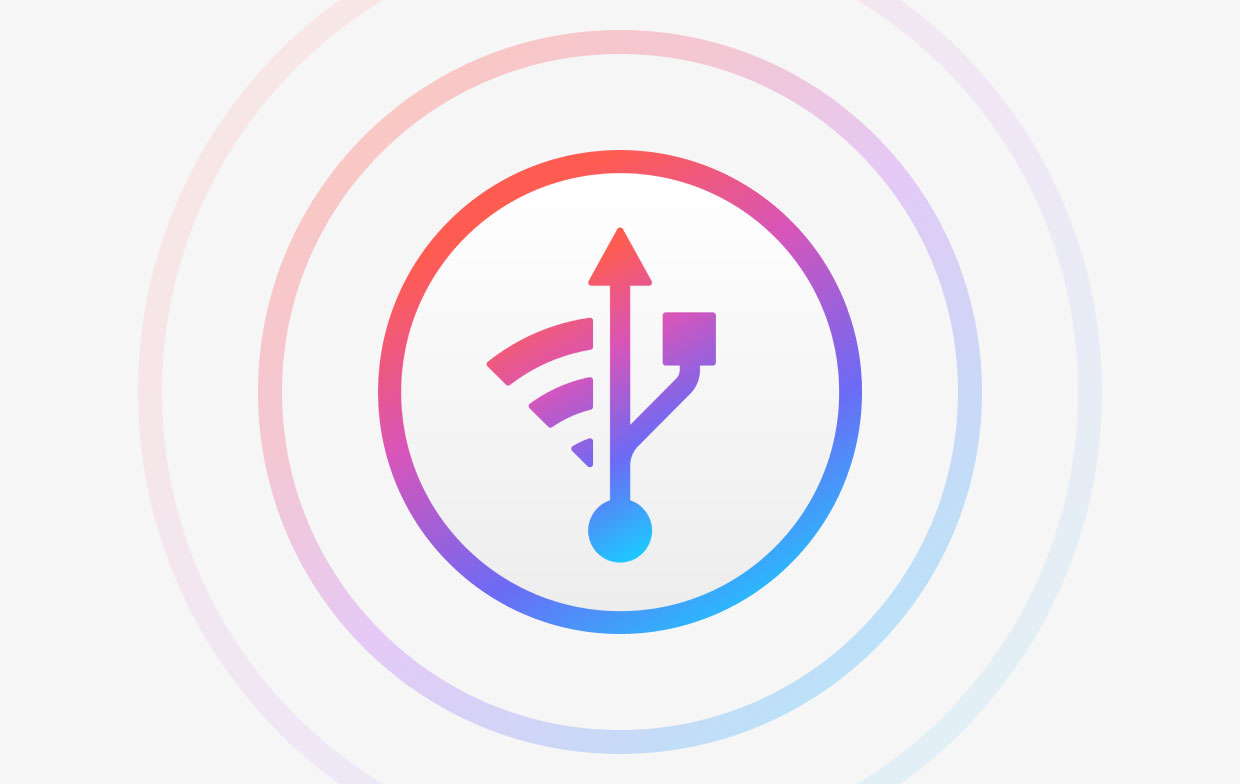
Een aantal klanten zegt dat ze hebben problemen tijdens het gebruik ervan of proberen om iMazing te verwijderen, inclusief het ontvangen van bepaalde foutmeldingen zoals "iMazing kan niet worden weggegooid" of "iMazing Mac verwijderen is niet voltooid."
Als gevolg hiervan raden we u ten zeerste aan om tal van actuele oplossingen voor dit probleem op dit gebied te bekijken als u meer wilt weten.
Deel 4. Conclusie
Nu je dit artikel hebt gelezen, is het mogelijk dat je nu in staat bent geweest om: verwijder iMazing op Mac gebruik een van de hierboven beschreven manieren om het van dit programma te ontdoen. De ene zou handmatige verwijdering zijn en de andere is automatische verwijdering, inclusief het gebruik van de App-verwijderprogramma module van de PowerMyMac.



